
Apple gần đây đã giới thiệu Series mới của họ 8 nhiều loại thiết bị đeo thông minh cũng như các thiết bị mới của chúng Apple Watch Cực kỳ được thiết kế cho môi trường khắc nghiệt và các nhà thám hiểm ngoài trời. Nếu bạn đủ may mắn để nâng cấp Apple Watch cho một trong những mẫu mới được ra mắt gần đây bởi Apple và cần hủy ghép nối cũ của bạn Apple Watch từ iPhone của bạn. Hướng dẫn nhanh này sẽ đưa bạn qua quá trình hủy ghép nối và xóa cái cũ của bạn Apple Watch sẵn sàng để bán lại hoặc tặng cho người thân, bạn bè. Rất may Apple làm cho quá trình ghép nối trở nên rất đơn giản và bạn có thể khôi phục Apple Watch về cài đặt gốc của nó.
Ghi nhớ thẻ Chuyển tuyến của bạn
Điều đáng lưu ý trước khi bạn bắt đầu quá trình hủy ghép nối. Nếu bạn sử dụng thẻ chuyển tuyến ở ứng dụng ví anh ấy của bạn Apple Watchbạn cần nó tháo thẻ đi phương tiện công cộng khỏi đồng hồ trước khi hủy ghép nối thẻ khỏi iPhone.
Để xóa thẻ đi phương tiện công cộng khỏi đồng hồ của bạn, chỉ cần mở thẻ ứng dụng ví trên đồng hồ của bạn và chọn thẻ bạn muốn xóa, sau đó cuộn xuống cuối màn hình này và chọn Di dời tùy chọn. điều này sẽ tháo thẻ ra khỏi máy của bạn Apple Watch nhưng không phải iPhone của bạn. Bây giờ bạn đã sẵn sàng tiến hành hủy ghép nối đồng hồ khỏi iPhone.
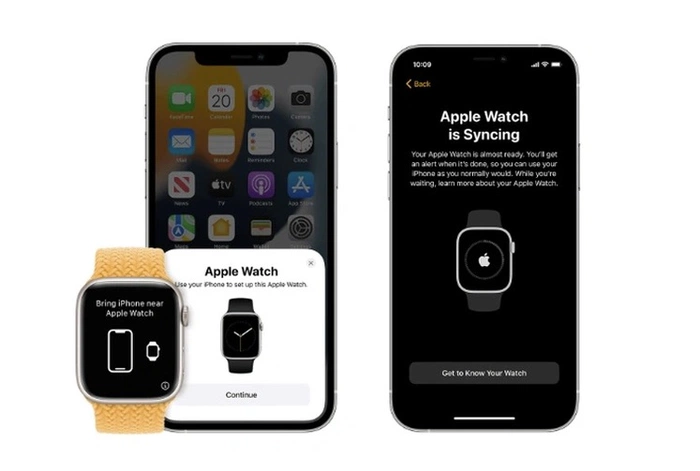
Chưa ghép nối Apple Watch từ iPhone
Để hủy ghép nối cái cũ Apple Watch từ iPhone của bạn. Bạn cần có cả hai thiết bị gần nhau. Khi đã xong, hãy làm theo hướng dẫn bên dưới và đừng di chuyển chúng quá xa nhau.
1. Mở chính thức Apple Watch ứng dụng trên iPhone của bạn và chọn Tab Đồng hồ của tôi.
2. Chọn tùy chọn cho Tất cả đồng hồ
3. Chạm vào biểu tượng thông tin ở phía bên phải của những gì bạn muốn hủy ghép nối khỏi iPhone của mình
4. Ở cuối màn hình này, bạn sẽ thấy màu đỏ khả năng “Chưa ghép nối Apple Watch“chọn cái này.
5. Nếu bạn có gói di động gắn liền với đồng hồ, bạn có một số tùy chọn. Nếu bạn muốn ghép đôi Apple Watch và iPhone một lần nữa, hãy giữ lại gói của bạn hoặc chỉ cần xóa gói của bạn nếu bạn không muốn ghép nối Apple Watch và iPhone nữa.
6. Xác nhận lựa chọn của bạn và nhập Apple NHẬN DẠNG mật khẩu để xác thực quyết định của bạn.
7. Việc này có thể mất một chút thời gian vì Apple sẽ tạo bản sao lưu dữ liệu đồng hồ của bạn
8. Sau khi hoàn tất, bây giờ bạn có thể thiết lập mới Apple Watch với iPhone của bạn
Xóa của bạn Apple Watch
Khi bạn đã hủy ghép nối thành công Apple Watch khỏi iPhone, giờ đây bạn có thể xóa tất cả nội dung, ứng dụng và cài đặt khỏi đồng hồ của mình và đưa nó về cài đặt gốc. Để làm điều này trên đồng hồ của bạn.
1. đi đến Cài đặt ứng dụng và chọn Chung
2. sự lựa chọn Đặt lại và sau đó Xóa tất cả nội dung và cài đặt.
3. Bạn có thể được nhắc nhập thông tin của bạn mật khẩu để xác minh
4. Một lần nữa, bạn sẽ được hỏi liệu bạn muốn giữ hay xóa thông tin của mình kế hoạch di động nếu bạn đã bật tính năng này trên đồng hồ của mình
5. Sau khi bạn vui lòng tiếp tục, hãy nhấn vào Xóa tất cả tùy chọn để thực hiện quá trình xóa
6. của bạn Apple Watch Hiện tại là đặt lại về cài đặt gốc và sẵn sàng bán hoặc tặng quà cho thành viên khác trong gia đình hoặc bạn bè.
Thiết lập một cái mới Apple Watch
Để thiết lập mới của bạn Apple Watch, bạn sẽ cần sở hữu một chiếc iPhone 6s trở lên được cài đặt iOS 15 trở lên. Trước khi bạn bắt đầu cài đặt cái mới của mình Apple Watchchúng tôi khuyên bạn nên cập nhật lên phiên bản mới nhất của Apple iOS.
1. Bật của bạn Apple Watch bằng cách nhấn và giữ nút bên cho đến khi bạn nhìn thấy Apple Logo
2. Giữ đồng hồ mới của bạn gần với iPhone của bạn. Một thông báo sau đó sẽ xuất hiện “sử dụng iPhone của bạn để thiết lập cái này Apple Watch“
3. Chạm vào Tiếp tục cái nút. Nếu bạn không thấy thông báo, hãy truy cập ứng dụng Đồng hồ trên iPhone của bạn, sau đó vào Tất cả Đồng hồ và chọn tùy chọn “Ghép nối đồng hồ mới“.
4. Đảm bảo bạn giữ Đồng hồ và iPhone ở gần nhau trong quá trình thiết lập
5. Làm theo lời nhắc trên màn hình và chọn cài đặt tùy theo sở thích của bạn
6. Tạo một mật mã
7. Cài đặt Apple Pay sử dụng lời nhắc trên màn hình
8. Cài đặt đồng hồ mong muốn của bạn các ứng dụng
9. Đợi iPhone của bạn và Apple Watch để đồng bộ hóa hoàn toàn, quá trình này có thể mất vài phút.
Nếu bạn vẫn muốn tìm hiểu thêm về cách thiết lập hoặc hủy ghép nối Apple Watchthật đáng để chuyển sang trang chính thức Apple ủng hộ trang web nơi bạn có thể yêu cầu trợ giúp thêm nếu cần.
Nếu bạn đang gặp vấn đề với Apple Watch và muốn biết cách khởi động lại Apple Watch hoặc buộc khởi động lại thiết bị đeo của bạn, bạn có thể thấy hướng dẫn nhanh của chúng tôi hữu ích.
Tuyên bố từ chối trách nhiệm: Một số bài viết của chúng tôi bao gồm các liên kết liên kết. Nếu bạn mua thứ gì đó thông qua một trong những liên kết này, APS Blog có thể kiếm được hoa hồng liên kết. Tìm hiểu về Chính sách tiết lộ của chúng tôi.
